Altair Inspire Studio 2020下载 免费完整版
- 软件介绍
- 软件截图
- 相关阅读
- 网友评论
- 下载地址
光行资源网提供的Inspire Studio 2020破解版是一款一体化的模拟仿真三维设计方案软件与3D渲染软件,可以协助你迅速建立平面图、正方体、圆球、圆柱、三维等各种各样文字目标,而且还适用添充、编写文字字体样式和尺寸,使你以最短期内制作出更高质量的商品。
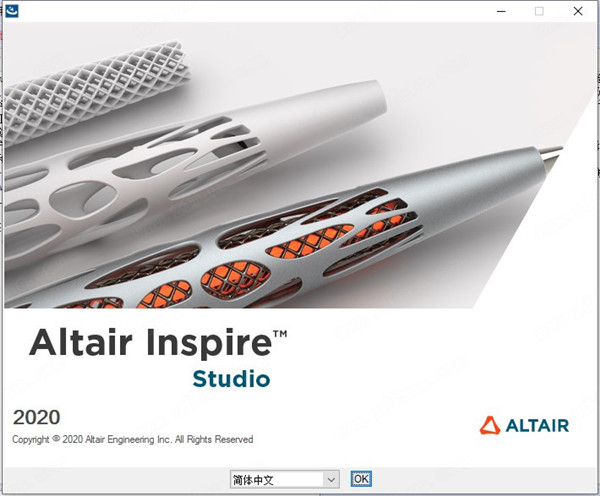
Inspire Studio 2020是由Altair企业根据Altair Evolve打造出的全新的三维设计方案及3D渲染服务平台,不仅出示了丰富多彩的部件,并且还产生了模拟仿真剖析、即时方式、MatCap模式、专用工具带等多种多样作用,非常好满足你的应用要求,特别适合众多室内设计师、建筑设计师和数据艺术大师应用。
Inspire Studio 2020功能
1、管理文件和数据:视图文件格式,导入几何图形,导出结果或进行屏幕截图。
2、选择和编辑:查看技术,用于选择和编辑对象。
3、构造历史记录:该软件会在创建对象时保存其版本,从而使您可以返回到对象的早期阶段,并从该阶段修改或重用该对象。
4、调整视图使用鼠标或视图控件:在建模窗口中更改视图。
5、拍摄快照:拍摄模型图像。默认情况下,背景为白色,但您可以将其设为彩色或透明。曲线上的箭头会自动关闭。
6、移动和捕捉:使用;移动”工具平移,旋转和缩放对象。通过使用网格和捕捉,可以更高精度地完成这些任务。
7、浏览和组织:使用模型浏览器浏览和组织场景中的对象,图层,灯光和材质。
8、单位和度量:更改默认单位并测量几何特征。
9、工具带:Inspire Studio有四种不同的工具带,可帮助您快速访问3D建模,草图绘制,创建PolyNURBS和渲染所需的工具。您可以在默认的工具配置中使用工具带,也可以通过根据需要添加和删除工具来自定义工具带。
10、首选项:修改工作区显示,默认键盘快捷键和其他设置。
使用帮助
一、创建或打开文件。
提示:打开/导入和保存/导出IGES或STEP文件时,如果默认导入选项CT无法正常工作,请尝试将其更改为PS。
1、创建一个新文件
按Ctrl(Command)+N.
在;文件”工具上,单击;新建模型”。
选择文件>新建。
2、打开一个文件
按Ctrl(Command)+O.
在;文件”工具上,单击;打开模型”。
选择文件>打开。
二、导入文件
打开以前保存的场景并将其与当前场景合并。
提示:打开/导入和保存/导出IGES或STEP文件时,如果默认导入选项CT无法正常工作,请尝试将其更改为PS。
执行以下操作之一:
按Ctrl(Command)+M.
选择文件>导入。
导入将忽略传入文件中的视图配置信息。如果模型包含渲染数据(如环境或渲染属性),则;渲染数据”窗口会提示您选择如何将选定模型中的数据与场景中已有的数据连接:
跳过:仅从所选库模型中导入几何体,灯光和相机,但不渲染环境和渲染属性等数据。
覆盖:使用选定库模型中的渲染数据覆盖当前模型中的环境和渲染属性等渲染数据。
合并:将选定库模型中的渲染数据添加到当前模型。仅当场景中当前未指定时才使用此数据。
注意:几何图形以及可能的摄像机和灯光始终添加到场景中。
三、导入和应用材料
如果您的团队中有一个人在进行建模而另一个人在材料上工作,则可以使用;导入和应用材质”功能导入材质并自动将它们应用到模型中的相应几何体。这为团队提供了同时工作的灵活性,因此在创建和应用材料时可以继续修改模型。
在此示例工作流程中,从事建模工作的人员被命名为Matt,而从事材料工作的人员则被命名为Rhonda。
1、马特准备一个模型:
1)他在InspireStudio中创建了一个模型。
2)他将模型保存为。istudio文件。
3)他给了。istudio档案给Rhonda。
2、朗达应用这些材料。同时,马特可以继续修改模型。
1)她打开马特的。InspireRender中的istudio文件。
2)她创建材料并将其应用于模型。
3)Rhonda保存场景,该场景自动保存为.iRender格式的新文件。
4)朗达给出了。马特的iRender文件。
3、马特进口材料:
1)他打开了。InspireStudio中的istudio文件。
2)他选择File>ImportandApplyMaterials,然后选择。iRender文件。
中的材料。iRender文件应用于相应的几何体。istudio文件。
4、不再需要iRender文件,可以删除。
如果Matt添加了需要额外材料的几何图形,Matt和Rhonda可以重复上述过程。
四、保存或导出文件
保存场景,包,选定对象,选定模型或Studio集。您可以更改自动保存设置并启用安全保存。
默认情况下,在InspireStudio中创建的模型以原生格式保存,文件扩展名为.istudio。
保存文件时,不仅可以保存其几何图形,还可以保存材质和显示信息,包括视图模式,缩放级别,捕捉和网格状态。
提示:为了在打开/导入和保存/导出IGES或STEP文件时获得更好的结果,建议选择IGES/IGESPS-beta或STEP/STEPPS-beta而不是所有支持的文件。
保存场景
按Ctrl(Command)+S.
在;文件”工具上,单击;保存模型”。
选择文件>保存。
另存为
按Ctrl(Command)+Shift+S.
选择文件>另存为。
保存.iStudioPack
(使用模型保存纹理,标签和背景图像)
执行以下操作之一:
按Ctrl(Command)+Shift+S.
选择文件>另存为。
对于;保存类型”,请选择;InspireStudioPack*.iStudioPack”。
.iStudioPack是一个压缩文件,其中包含与原始.iStudio文件关联的所有纹理,图像和标签。此文件包将被提取到一个新文件夹,您的所有纹理,模型等也将落在该文件夹中。提取文件后,您的场景将加载。
保存所选对象
按Shift+F12。
选择文件>保存所选项。
将选定的模型保存到模型库中
选择文件>将选定内容另存为模型。
在;预览类型”下,选择以下选项之一:
渲染:模型库将模型预览显示为渲染图像。
着色:模型库以着色模式显示模型的预览。
输入包裹。
(可选)输入类别。
输入名称。
保存Studio集
(仅保存场景的灯光和渲染环境)
选择文件>保存工作室集。
输入包裹。
(可选)输入类别。
输入名称。
更改自动保存设置
选择文件>首选项。
在常规类别下,确认已选择自动保存,然后键入自动保存间隔(分钟)。
打开安全保存
选择文件>首选项。
在;常规”类别下的;其他”部分中,选择;安全保存”。
Inspire Studio 2020特色
一、用户界面
1、新的Inspire Studio文件扩展名
Studio模型文件的文件扩展名为.iStudio。
2、新的现代和直观的用户界面
用户界面已经过完全重新设计,包括功能区和更多交互式直观功能。
3、工具带
您现在可以自定义最多三个工具带,用于3D建模,草图绘制和PolyNURBS,以便更快地访问您喜欢的工具。
4、NaviCube
使用NaviCube格式化您的设计空间,允许您修改屏幕上任何给定时间可见的视图数量。在场景的多个视图之间切换或排列屏幕以查看传统的四个视图。
5、MatCap模式
您现在可以将材质捕获应用于对象。 MatCap是一种包含光照和反射的完整材质,因此您可以动态地雕刻或渲染对象。
6、实时模式
您现在可以在导入的场景中快速实时查看现有纹理和材质。
7、Guidebars
许多工具中都添加了导向栏以阐明工作流程。它们显示在建模窗口的顶部,并通过工具提示和工作流帮助进行了增强,以帮助您使用这些工具。
8、Microdialogs
Microdialogs是工具处于活动状态时出现的小对话框。它们允许您快速访问该工具的常用选项。
二、造型
1、简化的施工历史结构
现在可以仅显示每个构造树的顶层,使复杂场景更清晰,更易于管理。此外,;显示/隐藏所有源对象”切换现在可以方便地位于;模型浏览器”的顶部。
2、基于约束的素描
草图绘制工具已经过简化,现在具有特征约束,允许您将对象固定到空间中的某些条件(例如,原点,轴或方向)。
3、圆形刀具边缘组
边集允许您将半径值应用于一组边,而不是单独为每个边指定值。可以在单轮操作中添加或删除多个边集,使圆形工具更强大,使用更快。
4、变形性能改进
现在,当您使用快速预览模式拖动交互式控制柄或更改参数时,变形工具会实时更新。在拖动结束时执行更精确(更慢)的计算。
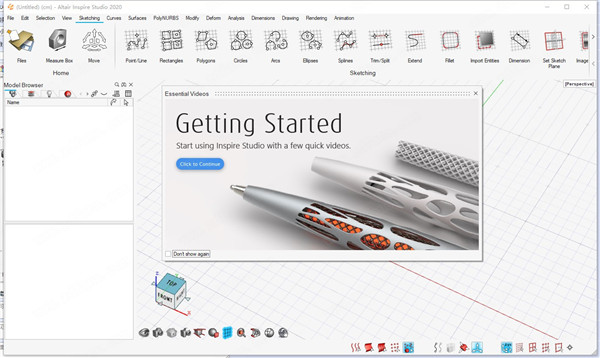
软件评语
Inspire Studio 2020下载信息:软件大小:3.4GB,属于图形图像,是一款一体化的仿真3D设计软件与渲染软件!能够帮助你快速创建平面、立方体、球体、圆柱体、3D等各种文本对象,并且还支持填充、编辑文本字体和大小,让你以最短时间设计制作出更高品质的产品。一、用户界面,Studio模型文件的文件扩展名为.iStudio。
- 下载地址(pc版)
- 网盘下载
人气下载推荐
-

PS2020破解版下载 中文直装版中文完整版
下载
-
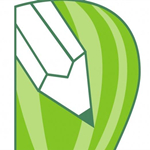
CDR2018下载(附序列号和密钥) 绿色版
下载
-
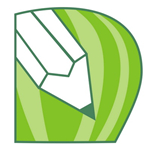
CDRX8免费下载(附破解补丁) 32/64位 正版完整版
下载
-

Alias2021下载(附破解文件) 32/64位 中文完整版
下载
-

Adobe Illustrator 2020破解版下载(附破解补丁) 中文完整版
下载
-

SolidWorks2021网盘下载 SP0.0 Full Premium x64 吾爱破解版
下载
-

3DSMAX2021修正版下载(含注册机+序列号) 中文免激活版实用版
下载
-

TSSD 2019免费下载 v2019.5.27 完美破解版实用版
下载
-

UG NX10.0破解版百度云 32/64位 中文正式版绿色版
下载
-

Autodesk Revit 2021破解版下载(附序列号和密钥) 绿色版
下载
-

中望3D2021下载(附破解文件) 32/64位 中文完整版
下载
-

犀牛Rhinoceros8.0破解版 v8.0.20343 免安装正版完整版
下载









 小小突击队游戏
小小突击队游戏 专业射手FRAG
专业射手FRAG 香肠派对正版手戏
香肠派对正版手戏 最终幻想7第一士兵app
最终幻想7第一士兵app 推理学院手游安卓版
推理学院手游安卓版 迷你城堡小镇新房游戏
迷你城堡小镇新房游戏 俄罗斯方块环游记2022
俄罗斯方块环游记2022 2022冬奥滑雪冒险(OlympicGamesJam2022)
2022冬奥滑雪冒险(OlympicGamesJam2022) 跳台滑雪大冒险SkiJumpingPro安卓版
跳台滑雪大冒险SkiJumpingPro安卓版 土耳其警车(TürkPolisArabaOyunu)安卓版
土耳其警车(TürkPolisArabaOyunu)安卓版 真实刺激驾驶游戏
真实刺激驾驶游戏 女神联盟2手游
女神联盟2手游 浮生为卿歌安卓版
浮生为卿歌安卓版 逃出银河系安卓版
逃出银河系安卓版 幻境双生安卓版
幻境双生安卓版 坦克世界闪击战安卓版
坦克世界闪击战安卓版 银河掠夺者手游2022
银河掠夺者手游2022 王牌战争游戏2022
王牌战争游戏2022






























